この記事では、『モンハンワイルズ』でよく発生するエラーコードの原因と、初心者から中級者の方にも分かりやすいように、具体的な対処方法をまとめて解説します!エラーが出ても慌てずに対応できるよう、ぜひ参考にしてみてくださいね。
目次
よくあるエラーコードとその対処法
特に報告の多いエラーコードについて、原因と対処法を詳しく解説しています。
EW_30d43 / EA_19e15
【エラーメッセージ例】
- 通信エラーが発生しました。
【原因】 通信関連の問題を示しています。
- プレイヤー自身のインターネット接続が不安定になっている、または一時的に切断された場合。
- ゲームのサーバーに一時的な負荷がかかっている場合(特にEW_30d43はサーバー負荷の可能性が高いです)。アップデート直後や多くの人がプレイする時間帯に発生しやすい傾向があります。
【対処法】
- 自身のインターネット接続を確認する:
- ルーターやモデムを再起動してみる。
- 有線接続(LANケーブル)の場合は、ケーブルがしっかり接続されているか確認する。
- 可能であれば、他の機器でインターネット接続が正常か試してみる。
- 時間を置いて再試行する:
- サーバー負荷が原因と思われる場合は、少し時間を空けてから再度接続を試みてください。公式からのアナウンスがないか確認するのも良いでしょう。
C1152-TMT-TD72 / R1187-0-0:3
【エラーメッセージ例】
- PlayStation™Networkに接続できませんでした。
【原因】 これらのエラーは、PlayStation™Network(PSN)側で障害が発生している場合に表示されることが多いです。ゲーム側の問題ではなく、PSN全体のトラブルが原因と考えられます。
【対処法】 残念ながら、このエラーはプレイヤー側で直接解決する方法はありません。PSNの障害が復旧するのを待つしかありません。 以下のリンクからPSNの公式な稼働状況を確認できますので、チェックしてみてください。
EW_34bc5
【エラーメッセージ例】
- セッションとの接続が失われたため、セッションを接続できません。
【原因】 このエラーは、参加しようとしたロビーが満員になってしまった場合に発生しやすいです。「おすすめロビー」などから参加しようとした際に、タイミング悪く定員に達してしまうと表示されることがあります。
【対処法】 人数の少ないロビーを探して入室することで解決できます。以下の手順で探してみましょう!
- 拠点にいる受付嬢アルマに話しかけます。
- メニューが表示されたら、(コントローラーのR1ボタンなどで)「ロビー検索」を選択します。
- 「条件検索」を選びます。
- 検索条件の「使用言語」を「ワールドワイド」から「自分と同じ言語」に変更します。(これだけでも空いているロビーが見つかりやすくなります!)
- 必要であれば、他の検索項目(例:「ターゲット」「ランク帯」など)も設定して、さらに絞り込みます。
- 検索結果から、人数の少ないロビーを選んで入室します。
EW_31cf4 / EW_230ca / EW_320ca
【エラーメッセージ例】
- 通信エラーが発生しました。
【原因】 これらのエラーは、いくつかの原因が考えられます。
- クロスプレイ設定が無効になっている状態で、他のプラットフォームのプレイヤーとマルチプレイをしようとした場合(EW_31cf4 / EW_230ca)。
- 参加しようとしたクエスト(特に人気の救難信号クエストなど)で、一時的にサーバーに負荷がかかっている場合(EW_320ca)。
【対処法】
- クロスプレイ設定を確認・有効にする:
- 異なるプラットフォーム(例:PS5™とPC)のプレイヤーと一緒に遊びたい場合は、**クロスプレイ設定を「有効」**にする必要があります。
- この設定は、ゲーム起動時のタイトル画面、または拠点のクエストカウンターから変更できます。
- 救難信号に参加する場合、現在は全てのプラットフォームが対象となるため、有効にしておくのがおすすめです。
- 再度試してみる:
- サーバー負荷が原因と思われる場合(EW_320caなど)は、少し時間を置くか、根気よく再度クエスト検索や参加を試みることで、接続できることがあります。特に人気の調査クエストなどは、諦めずに何度か試してみましょう。
【注意!】クロスプレイ設定の不一致 クロスプレイ設定は、一緒に遊ぶメンバー全員で統一する必要があります。例えば、同じPS5™同士であっても、片方が「有効」、もう片方が「無効」だとマルチプレイができません。フレンドと遊ぶ際は、事前に設定を確認し合っておくとスムーズです。
EA_19e14
【エラーメッセージ例】
- オンラインマルチプレイが制限されています。オンラインマルチプレイを行うためには 個人情報の取得について同意が必要です。本設定は、 タイトルメニュー画面の「Privacy」から変更が可能です。
【原因】 ゲーム開始時などに表示されるプライバシーポリシー(個人情報の取得について)に同意していない場合に発生します。オンラインマルチプレイを行うには、この規約への同意が必要です。
【対処法】
- ゲームを再起動し、タイトルメニュー画面を表示します。
- メニューの最下部あたりにある「Privacy」(または「プライバシーポリシー」)を選択します。
- 内容を確認し、「個人情報の取得について」の項目で「同意する」を選択・変更します。
これでオンラインマルチプレイが利用できるようになるはずです。
R31A6-0-0:3 / R35A6-0-0:3
【エラーメッセージ例】
- セッションへの参加に失敗しました。
【原因】 主にPC(Steam)版で報告されており、ネットワークのプロファイル設定が影響している可能性があります。Windowsのネットワーク設定が「パブリック」になっていると、接続がうまくいかない場合があるようです。
【対処法 (Windows 11の場合)】 以下の手順でネットワーク設定を「プライベート」に変更してみてください。
- Windowsのタスクバーにある検索ボックスで「設定」と入力し、設定アプリを開きます。
- 左側のメニューから「ネットワークとインターネット」を選択します。
- 接続しているネットワークの種類に応じて「イーサネット」(有線LANの場合)または「Wi-Fi」(無線LANの場合)を選択します。
- ネットワークプロファイルの種類の項目で、「パブリックネットワーク」になっていたら「プライベートネットワーク」に変更します。
※ネットワーク設定の変更は、ご自身の接続環境のセキュリティに影響する可能性があるため、内容を理解した上で実施してください。
CSE-00200-0-0 / CFE-00200
【エラーメッセージ例】
- セーブデータに問題があったため、ロードできませんでした。
【原因】 セーブデータ自体に何らかの問題が発生し、正常に読み込めなくなっている状態です。キャラクター作成後やセーブ中に発生することがあるようです。
【対処法】 残念ながら、このエラーに対する明確なユーザー側での対処法は確立されていません。最悪の場合、セーブデータが破損してしまう可能性もあります。 予防策として、こまめに手動でセーブを行う習慣をつけておくことを強くおすすめします。
その他のエラーについて
上記以外にも、原因や対処法がはっきりしないエラーコード(例:R359F-0-0:BB6、SD083-TAD-W79Tなど)も報告されています。これらのエラーが発生した場合も、まずはインターネット接続の確認、ゲームや本体の再起動、クロスプレイ設定の確認などを試してみるのが良いでしょう。
【注意!】本体からの異音や発煙 もし、エラーが頻発する状況でゲーム機本体から異音や煙が出るなどの異常が見られた場合は、非常に危険な状態です。すぐにプレイを中止し、本体の電源を切り、コンセントからプラグを抜いてください。絶対に自分で分解などはせず、メーカーサポートや専門の修理業者に相談しましょう。
まとめ
今回は、『モンスターハンターワイルズ』で発生しやすいエラーコードとその対処法について解説しました。エラーの原因は様々ですが、多くは以下の方法で改善する可能性があります。
- インターネット接続の確認・再起動
- ゲーム・本体の再起動
- PSNなど関連サービスの障害情報を確認
- ロビーの検索条件を変更する
- クロスプレイ設定を確認・統一する
- プライバシーポリシーに同意する
- (PC版)ネットワークプロファイルを確認する
エラーメッセージが表示されても、まずは落ち着いてこの記事で紹介した対処法を試してみてください。原因を特定し、適切な対応をとることで、またすぐに狩りの世界に戻れるはずです!
エラーが解決しない場合はコメントでの情報提供もお待ちしております。







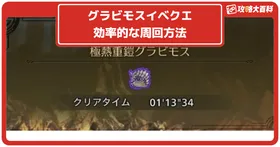






記事の間違いやご意見・ご要望はこちらへお願いします。